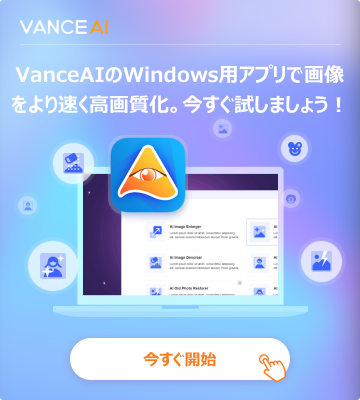VanceAI 画像圧縮で画像の通信を大幅に加速
画像ファイルのサイズが大きくて通信がうまくいかずイライラせずにいられないことはありますか?その時はVanceAI 画像圧縮をお使いください。
Lineやメールを通じて写真を友達とシェアしたいのに、写真ファイルのサイズが非常に大きくて、読み込みアイコンがずっと回っていて写真をなかなか相手に送信できないという状況になったことありませんか。

ネット接続や通信状況が悪い場合、たとえ最後は成功に送信できたとしても、時間がかかることも多いでしょう。
また、複数の写真を一括で写真に送ると、写真ファイルのサイズがさらに膨らみます。メールの添付ファイルにせよ、Lineでの送信にせよ、送信の効率には非常にマイナスです。
VanceAI画像圧縮を使えば、画像の品質を保ちながら、ファイルのサイズを大幅に減らすことができます。このWebツールを使えば、パソコンでもスマホンでも簡単に画像の容量を削減して軽くすることができます。大きい画像を送る前に、VanceAI 圧縮で写真を手軽に処理しておきましょう。
VanceAI 画像圧縮の使い方
Step1:VanceAI画像圧縮の製品ページにアクセス
VanceAIの公式サイトを訪問し、画像圧縮ツールの製品ページに移動しましょう。二つの方法があります。その一はホームページにある製品陳列のセクションで画像圧縮の入り口を見つけます。

その二は、ナビゲーションのバーから「画像圧縮」と書いてある所をクリックします。

Step2:圧縮しようとする画像をアップロード

画像圧縮のページに移動した後、「アップロード」のボタンをクリックして画像をアップロードしましょう。JPEG 圧縮,
PNG 圧縮はもちろん、複数の写真を一括でアップロードして、一括で圧縮することも可能です。

アップロードをしたあと、ワークスペースのウィンドウに来ました。そこで、圧縮が自動で開始します。数秒の後、画像が成功に圧縮され、「成功に処理された画像」というタブで確認できます。
Step3:最後は写真をダウンロード

圧縮の比率は処理済みの画像のそばに表示されています。ファイルサイズが大幅に減ったことが分かれます。最後に、右下にある「ダウンロード」のボタンをクリックして、全部の画像をダウンロードすればいいです。
まとめ
写真をダウンロードしてから、画像ファイルを開いて画質を再び確認しましょう。基本的には変わりはありません。スマホンのユーザーでも、簡単にVanceAI 画像圧縮のウェブページにアクセスし、簡単に携帯にある写真を圧縮できます。今すぐ試してみましょう。
合わせて読む:モアレとは?成因、現れ及び除去ツール7選を徹底まとめ